Geen twee bedrijven zijn precies hetzelfde. Je kunt bepaalde instellingen in Lightspeed Analytics Core instellen zodat de gegevens in je account behandeld worden op een manier die zinnig is voor jou en je behoeften. Hier kun je Analytics laten weten met welke sectoren je werkt, hoe lang een item op de plank moet liggen voor deze als 'overbodig' wordt beschouwd, welke klantgegevens je op wil slaan, en meer.
Om te beginnen:
- Klik op Admin (Beheerder) in het hoofdmenu.
- Klik op Configuration (Configuratie).
- Klik op Begin Configuration (Configuratie beginnen).
- Selecteer je Industry (Sector) in het vervolgkeuzemenu. Als je sector niet in de lijst verschijnt, selecteer je Other - Retail (Overig - Retail).
- Klik op Next Step (Volgende stap).
- Specificeer voor elk van je voorraadcategorieën hoe lang een item onverkocht mag blijven voordat het als overbodig beschouwd wordt. Dit is van invloed op welke items er in het rapport Dusty Inventory (Overbodige voorraad) verschijnen.
- Vink Show Alerts (Meldingen tonen) aan om die categorie items mee te nemen in Voorraadrapporten. Vink Show Alerts (Meldingen tonen) uit en deze categorie zal verborgen worden in Voorraadrapporten, maar nog steeds meegenomen worden inVerkooprapporten.
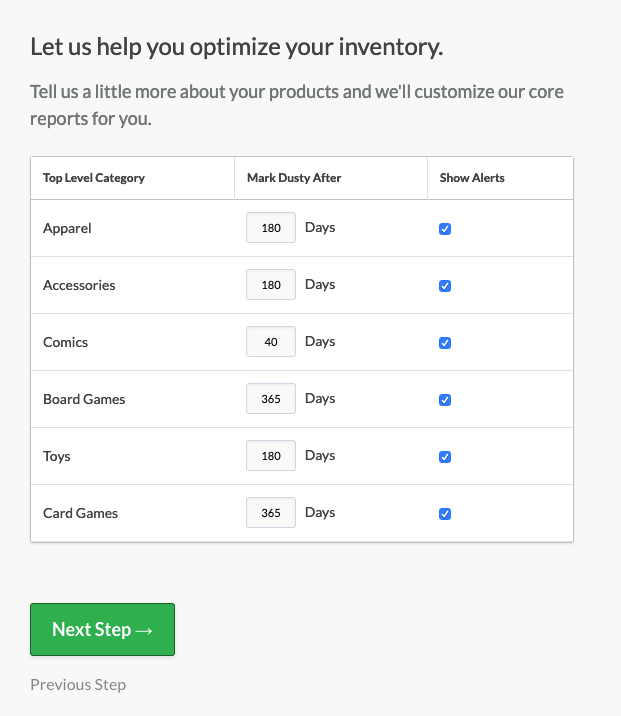
- Klik op Next Step (Volgende stap).
- Geef aan welke customer fields (klantvelden) vereist zijn om een klantprofiel als correct vastgelegd te beschouwen door de betreffende vakjes aan te vinken.
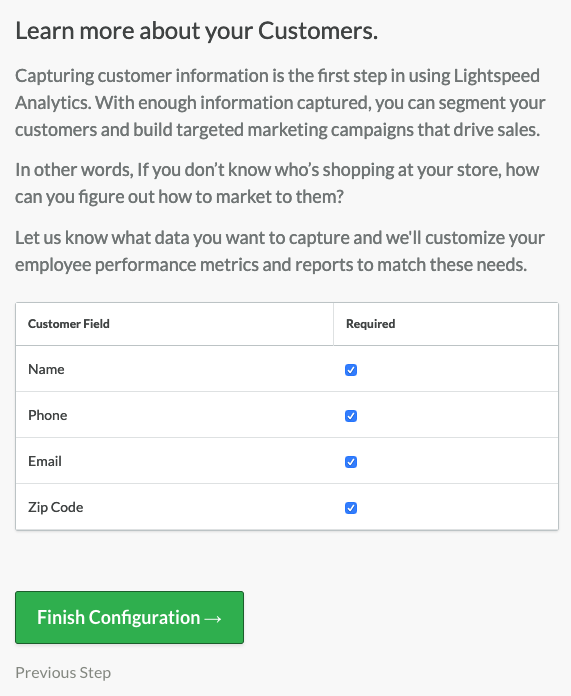
- Klik op Finish Configuration (Configuratie voltooien).
Je kunt op elk moment naar deze sectie terugkeren om deze instellingen te wijzigen. Wijzigingen gaan pas in na de volgende synchronisatie.